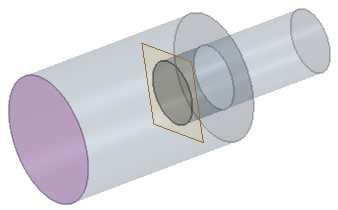创建旋风体
创建旋风分离器几何的主体和圆锥截面。
-
为旋风几何的主体创建草图:
-
要形成主体,可拉伸草图:
- 右键单击主体草图节点,然后选择拉伸。
- 在拉伸面板中,将距离设为 1.5*$D。
- 将体相互作用设为无。
- 在拉伸面板中单击确定。
- 在体组节点中,将体 2 重命名为主体。
-
要移除出口管道占用的体积:
对于旋风分离器的圆锥截面,可准备两个草图,然后在它们之间应用放样特征。
-
从主体零部件的底面抽取草图:
-
创建一个要在其上绘制旋风底座草图的平面:
- 右键单击 XY 节点,然后选择。
- 在通过转换创建平面面板中,单击确定。
- 选择平面 1 节点,然后在属性窗口中为平移矢量的 Z 分量输入 4*$D。
- 将平面 1 重命名为旋风底座平面。
- 在 3D-CAD 面板底部,单击更新 3D-CAD。
-
绘制旋风底座:
- 右键单击旋风底座平面节点,然后选择创建草图。
-
在草图面板中单击
 (查看草图平面法向)。
(查看草图平面法向)。
-
单击
 (创建圆),然后以原点为中心画圆。
(创建圆),然后以原点为中心画圆。
- 右键单击圆,然后选择应用半径尺寸。
- 在尺寸对话框中,输入 0.18*$D,然后单击确定。
- 在草图面板中单击确定。
- 在特征树中,将草图 1 节点重命名为旋风底座草图。
-
使用放样特征创建圆锥截面的体:
- 选择旋风底座草图节点,按住 <CTRL> 同时选择 FaceSketch 1(面草图 1) 节点。
- 右键单击其中某个节点,然后选择放样。
- 在放样面板中单击确定。
- 将放样 1 重命名为旋风截面放样。
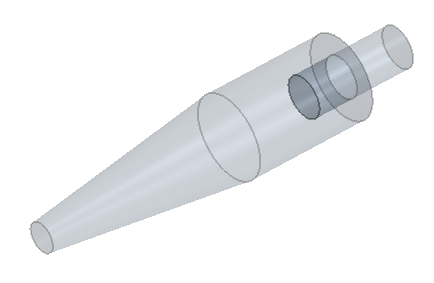
 (
( (
(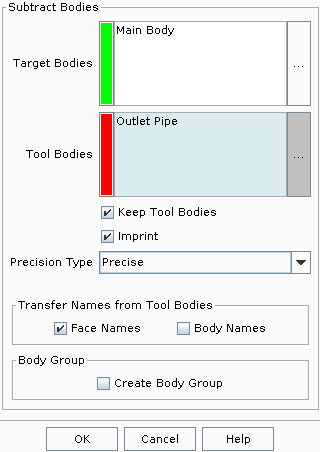
 (
(